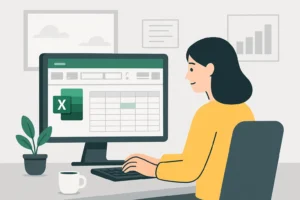Di era digital seperti sekarang, pekerjaan administratif harus dilakukan dengan cepat dan efisien. Salah satu fitur di Microsoft Word yang sangat membantu dalam hal ini adalah Mail Merge. Fitur ini memungkinkan kita mengirim surat atau dokumen ke banyak orang secara otomatis, tanpa harus membuat satu per satu. Praktis, kan?
Tapi, sebenarnya apa itu Mail Merge dan bagaimana cara menggunakannya?
Apa Itu Mail Merge?
Mail Merge adalah fitur di Microsoft Word yang digunakan untuk membuat dokumen dengan isi yang sebagian bersifat dinamis, seperti nama, alamat, atau nomor. Fitur ini sangat bermanfaat ketika Anda ingin membuat banyak surat dengan format yang sama, namun ditujukan kepada penerima yang berbeda-beda.
Contoh paling umum adalah undangan rapat, surat pemberitahuan, label alamat, sertifikat, bahkan invoice. Jadi, alih-alih mengetik satu-satu, Anda cukup membuat satu dokumen utama (main document) dan menghubungkannya dengan data dari file Excel atau CSV.
Dua Komponen Penting Mail Merge
Kamu perlu menyiapkan dua dokumen utama agar proses Mail Merge berhasil:
- Main Document:
Dokumen utama berisi isi surat atau undangan, dengan bagian tertentu yang akan diisi otomatis, seperti <<Nama>> atau <<Alamat>>. - Data Source (Dokumen Data):
Ini biasanya berupa file Excel atau CSV yang berisi daftar informasi, seperti nama penerima, alamat email, atau data lainnya.
Fungsi Mail Merge
Berikut beberapa manfaat utama menggunakan Mail Merge:
- Menghemat waktu dan tenaga
- Memastikan isi dokumen seragam
- Mempermudah pengiriman surat massal
- Menghindari kesalahan input manual
Staf administrasi, pelaku bisnis, lembaga pendidikan, maupun perkantoran dapat memanfaatkan fitur ini saat mereka menangani dokumen dalam jumlah besar.
Langkah-Langkah Membuat Mail Merge di Word
Berikut panduan dasar membuat Mail Merge, misalnya untuk keperluan undangan rapat, menggunakan Microsoft Word 2016:
1. Siapkan Dokumen
- Main document: Format surat atau undangan.
- Data file: File Excel (.xls/.xlsx) berisi nama dan alamat email penerima.
2. Buka Microsoft Word
- Akses tab Mailings.
- Klik Start Mail Merge → Pilih Step-by-Step Mail Merge Wizard.
3. Pilih Jenis Dokumen
- Di sidebar kanan, pilih jenis dokumen (misalnya “Letters” untuk surat).
- Klik Next untuk melanjutkan.
4. Pilih dokumen yang sedang kamu buka
- Pilih Use the current document, lalu klik Next: Select recipients.
5. Hubungkan dengan Data
- Pilih Use an existing list, kemudian klik Browse.
- Arahkan ke file Excel yang berisi data penerima.
- Pastikan data sudah sesuai, lalu klik OK.
6. Sisipkan Data ke Dokumen
- Arahkan kursor ke posisi nama atau alamat.
- Klik Insert Merge Field, lalu pilih kolom yang ingin dimasukkan (misal: Nama, Alamat).
- Ulangi untuk semua bagian yang perlu diisi otomatis.
7. Lihat Hasilnya
- Klik Preview Results untuk mengecek tampilan dokumen dengan data asli.
- Gunakan tombol panah untuk menelusuri setiap dokumen.
8. Selesaikan dan Kirim
- Klik Finish & Merge
- Pilih Edit Indiviudal Documents (jika ingin menampilkan hasil penggabungan pada dokumen baru)
- Pilih Print Documents (jika ingin langsung mencetak hasil penggabungan)
- Pilih Send Email Messages (jika ingin kirim via email).
Mail Merge memungkinkan Anda menyelesaikan pekerjaan yang biasanya memakan waktu berjam-jam hanya dalam hitungan menit. Fitur ini tidak hanya menghemat waktu, tapi juga meminimalkan kesalahan, dan meningkatkan profesionalisme dalam komunikasi.
Ingin belajar praktik Mail Merge langsung? Yuk, daftar pelatihan Microsoft Office di Alfabank Jogja. Program kami cocok untuk pemula, karyawan, hingga pelaku UMKM!
Info & Kontak Alfabank Jogja:
WA 1 : 0896 7148 1943 (Info: Kelas Reguler, Privat, Sertifikasi)
WA 2 : 0859 1312 36622 (Info: Corporate Training, Workshop, Inhouse Training)
DM IG : @alfabank_jogja
Email : mkt.alfayk@gmail.com
Web : www.alfabankjogja.com